Bisher konnte die Kalenderansicht der Prüfzyklen genutzt werden, um bevorstehende Prüfungen einzusehen und deren Prüfungstermine zu verschieben. Um die Prüfungsplanung weiter zu erleichtern, werden nun auch laufende Prüfungen in die Ansicht mit aufgenommen. Außerdem erhalten bevorstehende Prüfungen, die nach ihrem regulären Prüfzyklus bereits durchgeführt werden sollten, eine entsprechende Kennzeichnung.bietet Ihnen eine Übersicht in Tabellenform all Ihre Standorte mit bereits definiertem Prüfzyklus. Sie haben innerhalb der Tabelle verschiedene Funktionen zur Sortierung der Standorte und Einträge. Sie können außerdem bestehende Prüfungen innerhalb der Tabelle per Drag & Drop und somit auch den Prüfzyklus verschieben.
Die Kalenderansicht ist unterteilt in die Spalten Standorte und Jahre (unterteilt in 12 Monate). In der Tabelle werden Ihnen die entsprechenden Prüfungen mit Kürzel angezeigt. Falls für keinen Ihrer Standorte ein Prüfzyklus definiert wurde, erscheint hier die Meldung: „Es sind keine Daten in der Ansicht vorhanden“
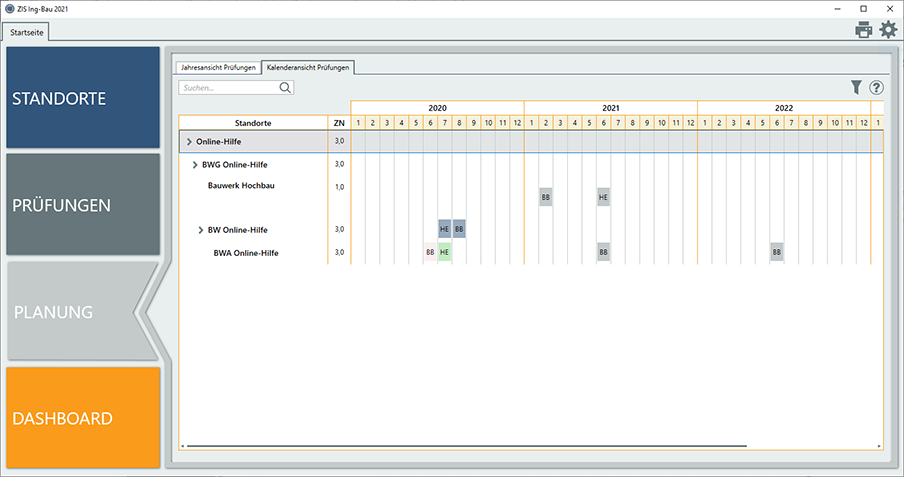
Ihnen stehen zur Kalenderansicht diverse Filter- und Anzeigeoptionen zur Verfügung. Mit einem Klick auf ![]() öffnet sich das Fenster Filter und Anzeige
öffnet sich das Fenster Filter und Anzeige

 . Im folgenden Fenster wählen Sie über Checkboxen die Standorte, die in der Tabelle angezeigt werden sollen.
. Im folgenden Fenster wählen Sie über Checkboxen die Standorte, die in der Tabelle angezeigt werden sollen. , ein Klick auf
, ein Klick auf  schließt das Fenster ohne die Auswahl zu speichern.
schließt das Fenster ohne die Auswahl zu speichern.
Sie können sich zu jeder angezeigten Prüfung erweiterte Informationen anzeigen lassen und zur Prüfung im jeweiligen Standort navigieren.
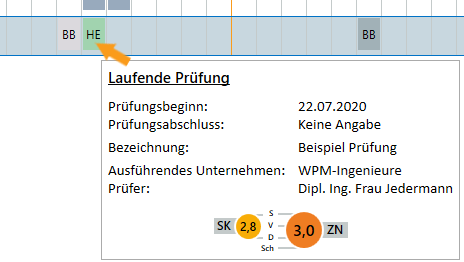
In der Tabelle können Sie den jeweils ersten Eintrag einer Prüfung per Drag & Drop verschieben. Wenn sie beim Anlegen eines Prüfzyklus die Checkbox Verzögerung verschiebt Zyklus aktiviert haben, werden alle nachfolgenden Prüfungen der gleichen Prüfungsart ebenfalls verschoben.
Sie können den Kalender in einer Excel-Liste ausgeben. Hierbei werden alle in der Liste vorhandenen Standorte berücksichtigt. Außerdem kann an dieser Stelle eine Schadensliste zu einer oder mehreren gewünschten Datenebenen im Excel-Format erstellt werden.
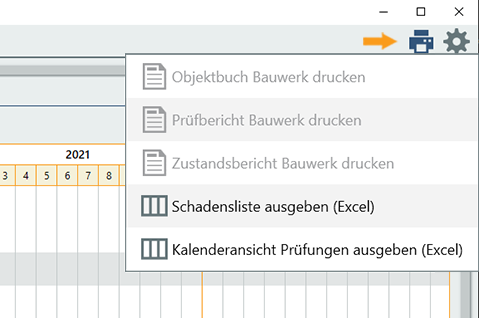
Verwandte Artikel: JahresansichtPrüfungen | Maske Startseite | Prüfung anlegen | Maske Aktueller Zustand | Regulären Prüfzyklus anlegen
Verfügbar ab ZIS Ing-Bau Version: 21.02.12.0